win7系統連接蘋果6設備後電腦沒反應的解決方法。現在科技發達,越來越多用戶使用蘋果設備,比如ipad、iphone、itouch等。有時候需要下載音樂或圖片,將蘋果6設備連接到win7操作系統電腦後沒反應,如果itunes沒反應,那麼其他的輔助工具itools、ifunbox都不好有反應,該如何解決呢?今天小編和大家分享win7系統連接蘋果6設備後電腦沒反應的解決方法。
具體方法如下:
1、首先檢查一下自己的聯機線,因為線是和PC鏈接的唯一媒介,如果數據線損壞,什麼好辦法也不會有。另外,對於前一天可以好好鏈接,第二天突然無法識別的情況,可能很大問題還是出在線上;

2、想一下自己有沒有手賤禁用一些開機啟動項,如果電腦安裝了一些助手之類的軟件,它會提醒你關閉一些開機啟動服務,而這些恰好是蘋果設備啟動所需要的,比如打開某助手,你發現這兩項被禁用了,請迅速打開,問題會立即解決;
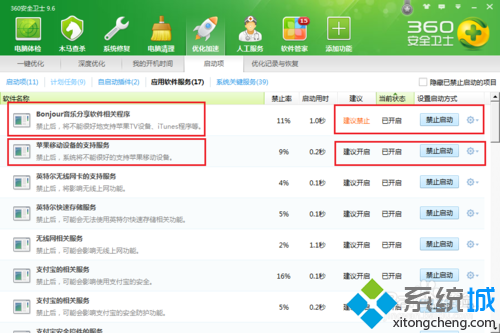
3、如果沒有安裝某助手,那麼我們可以在服務中找到,具體是控制面板——管理工具——服務中,看到這兩項啟動項,如果被禁止請迅速啟動;
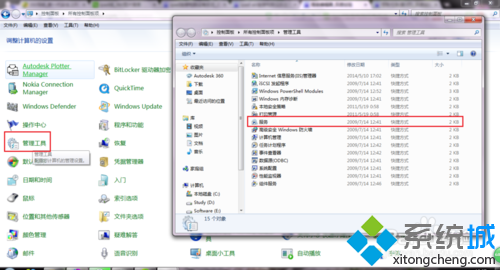
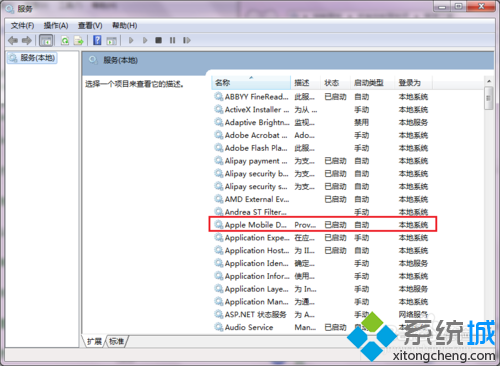
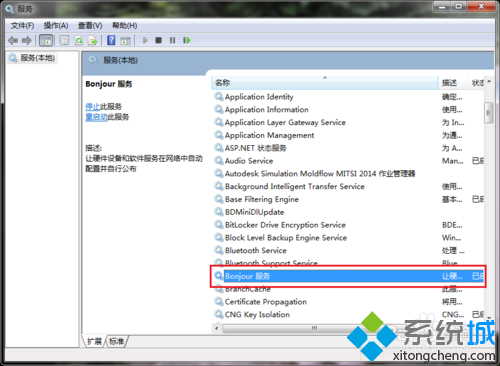
4、更新或安裝驅動。有可能因為你的疏忽卸載掉了蘋果設備的驅動程序,這時候就應該去看驅動了;
具體在我的電腦右擊——管理(G)——設備管理器——通用串行總線控制中,如果你的蘋果設備和電腦聯機,就會有一項APPLE開頭的串行控制項,右擊更新驅動設備,選擇路徑(前提是下載好apple的聯機驅動,官網有下載,百度搜索即可),更新完畢後應該可以鏈接;
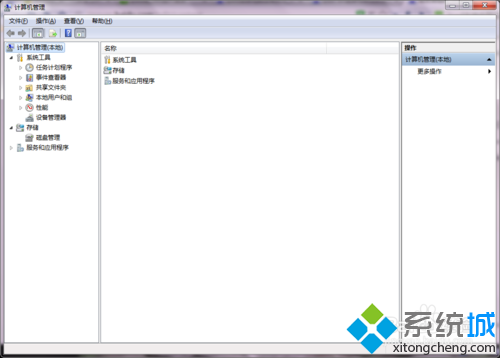
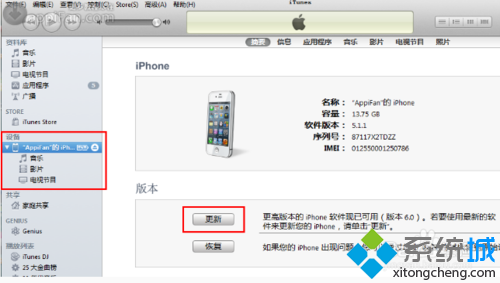
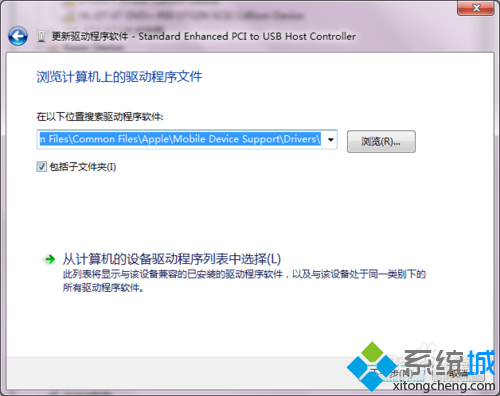
5、更新軟件,有時候itunes或者ifunbox由於版本問題,會無法識別蘋果設備,所以更新一下軟件可能會解決問題,但是這種情況幾率不大,因為如果軟件需要更新會提示你更新的,而且一般情況下版本相近的兩款軟件對設備都是會無條件支持的。
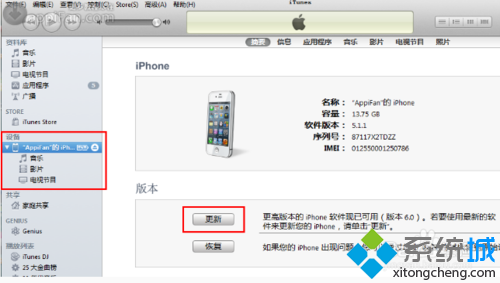
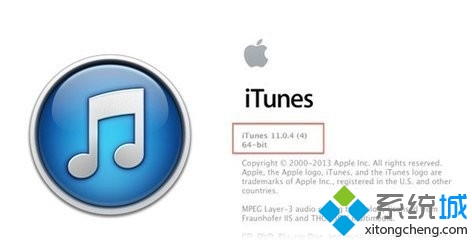
上述教程內容就是win7系統連接蘋果6設備後電腦沒反應的解決方法,任何蘋果設備都可以采取本文內容解決問題,大家可以參考設置解決。